思朗硬盘录像机远程设置步骤
硬盘录像机和网络数字摄像头电脑远程设置步骤
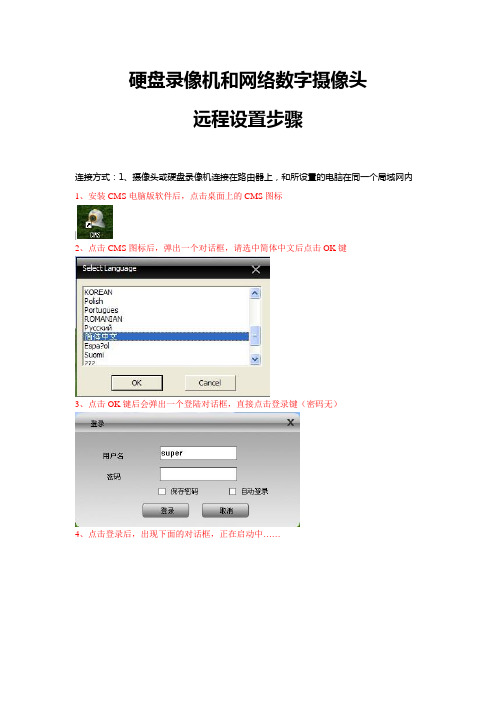
硬盘录像机和网络数字摄像头
远程设置步骤
连接方式:1、摄像头或硬盘录像机连接在路由器上,和所设置的电脑在同一个局域网内1、安装CMS电脑版软件后,点击桌面上的CMS图标
|
2、点击CMS图标后,弹出一个对话框,请选中简体中文后点击OK键
3、点击OK键后会弹出一个登陆对话框,直接点击登录键(密码无)
4、点击登录后,出现下面的对话框,正在启动中……
5、启动后即出现下面的对话框,点击确定
6、点击右下角的“系统设置”按键后,如下图所示
7、点击“监控点管理”按键后出现下面如图所示的对话栏
8、点击中间对话框左上角的“区域添加”按键,任意填写一个区域,点击“确定”按键,
如图所示:
9、选中所设置的区域,点击中间对话框左上角的“添加设备”按键
10、在弹出的对话框中选择登陆类型的“云”选项,输入摄像头或硬盘录像机的序列号,如图所示:
11、确定后出现如下图所示对话框
12、双击软件左上角显示的IP地址后再双击CAMO1,即会出现画面
13、双击画面,如下图所示
完毕!!!。
硬盘录像机远程监控怎么设置 图文详解设置方法
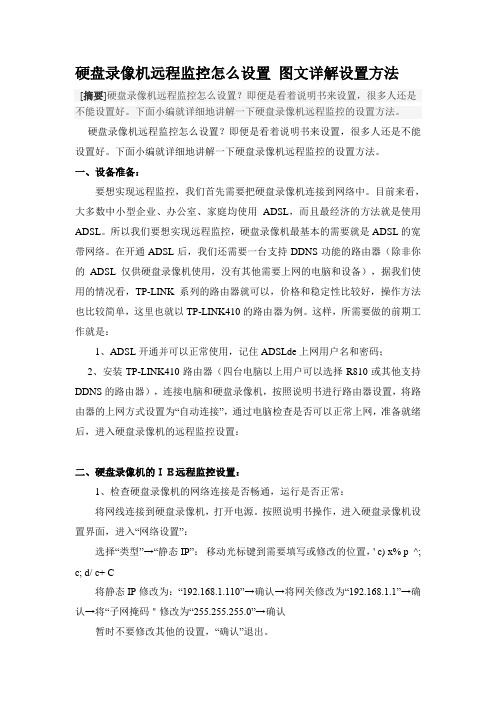
硬盘录像机远程监控怎么设置图文详解设置方法[摘要]硬盘录像机远程监控怎么设置?即便是看着说明书来设置,很多人还是不能设置好。
下面小编就详细地讲解一下硬盘录像机远程监控的设置方法。
硬盘录像机远程监控怎么设置?即便是看着说明书来设置,很多人还是不能设置好。
下面小编就详细地讲解一下硬盘录像机远程监控的设置方法。
一、设备准备:要想实现远程监控,我们首先需要把硬盘录像机连接到网络中。
目前来看,大多数中小型企业、办公室、家庭均使用ADSL,而且最经济的方法就是使用ADSL。
所以我们要想实现远程监控,硬盘录像机最基本的需要就是ADSL的宽带网络。
在开通ADSL后,我们还需要一台支持DDNS功能的路由器(除非你的ADSL仅供硬盘录像机使用,没有其他需要上网的电脑和设备),据我们使用的情况看,TP-LINK系列的路由器就可以,价格和稳定性比较好,操作方法也比较简单,这里也就以TP-LINK410的路由器为例。
这样,所需要做的前期工作就是:1、ADSL开通并可以正常使用,记住ADSLde上网用户名和密码;2、安装TP-LINK410路由器(四台电脑以上用户可以选择R810或其他支持DDNS的路由器),连接电脑和硬盘录像机,按照说明书进行路由器设置,将路由器的上网方式设置为“自动连接”,通过电脑检查是否可以正常上网,准备就绪后,进入硬盘录像机的远程监控设置:二、硬盘录像机的IE远程监控设置:1、检查硬盘录像机的网络连接是否畅通,运行是否正常:将网线连接到硬盘录像机,打开电源。
按照说明书操作,进入硬盘录像机设置界面,进入“网络设置”:选择“类型”→“静态IP”:移动光标键到需要填写或修改的位置,' c) x% p ^; c; d/ c+ C将静态IP修改为:“192.168.1.110”→确认→将网关修改为“192.168.1.1”→确认→将“子网掩码"修改为“255.255.255.0”→确认暂时不要修改其他的设置,“确认”退出。
硬盘录像机远程监控操作详细步骤
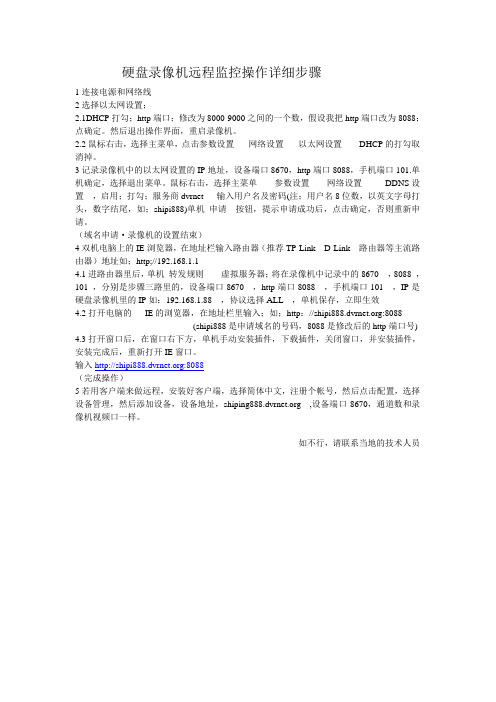
硬盘录像机远程监控操作详细步骤1连接电源和网络线2选择以太网设置;2.1DHCP打勾;http端口;修改为8000-9000之间的一个数,假设我把http端口改为8088;点确定。
然后退出操作界面,重启录像机。
2.2鼠标右击,选择主菜单,点击参数设置-----网络设置-----以太网设置------DHCP的打勾取消掉。
3记录录像机中的以太网设置的IP地址,设备端口8670,http端口8088,手机端口101.单机确定,选择退出菜单。
鼠标右击,选择主菜单------参数设置------网络设置--------DDNS设置,启用;打勾;服务商dvrnet 输入用户名及密码(注;用户名8位数,以英文字母打头,数字结尾,如;shipi888)单机申请按钮,提示申请成功后,点击确定,否则重新申请。
(域名申请·录像机的设置结束)4双机电脑上的IE浏览器,在地址栏输入路由器(推荐TP-Link D-Link 路由器等主流路由器)地址如;http;//192.168.1.14.1进路由器里后,单机转发规则------虚拟服务器;将在录像机中记录中的8670 ,8088 ,101 ,分别是步骤三路里的,设备端口8670 ,http端口8088 ,手机端口101 ,IP是硬盘录像机里的IP如:192.168.1.88 ,协议选择ALL ,单机保存,立即生效4.2打开电脑的IE的浏览器,在地址栏里输入;如;http://:8088(shipi888是申请域名的号码,8088是修改后的http端口号) 4.3打开窗口后,在窗口右下方,单机手动安装插件,下载插件,关闭窗口,并安装插件,安装完成后,重新打开IE窗口。
输入:8088(完成操作)5若用客户端来做远程,安装好客户端,选择简体中文,注册个帐号,然后点击配置,选择设备管理,然后添加设备,设备地址, ,设备端口8670,通道数和录像机视频口一样。
如不行,请联系当地的技术人员。
硬盘录像机(DVR) 网络设置
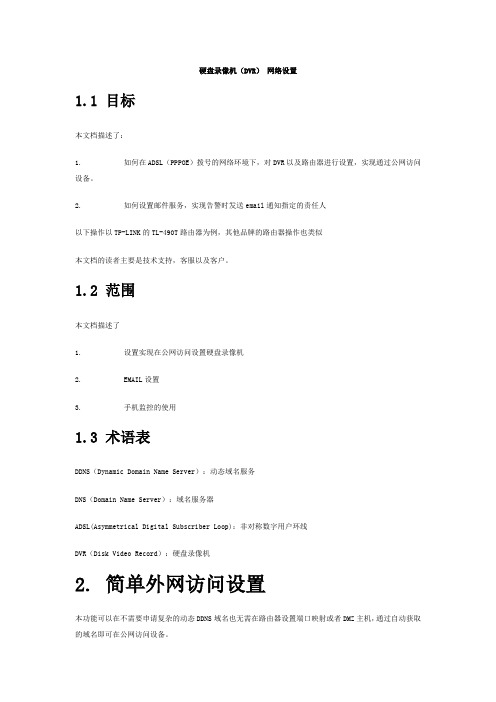
硬盘录像机(DVR)网络设置1.1 目标本文档描述了:1. 如何在ADSL(PPPOE)拨号的网络环境下,对DVR以及路由器进行设置,实现通过公网访问设备。
2. 如何设置邮件服务,实现告警时发送email通知指定的责任人以下操作以TP-LINK的TL-490T路由器为例,其他品牌的路由器操作也类似本文档的读者主要是技术支持,客服以及客户。
1.2 范围本文档描述了1. 设置实现在公网访问设置硬盘录像机2. EMAIL设置3. 手机监控的使用1.3 术语表DDNS(Dynamic Domain Name Server):动态域名服务DNS(Domain Name Server):域名服务器ADSL(Asymmetrical Digital Subscriber Loop):非对称数字用户环线DVR(Disk Video Record):硬盘录像机2. 简单外网访问设置本功能可以在不需要申请复杂的动态DDNS域名也无需在路由器设置端口映射或者DMZ主机,通过自动获取的域名即可在公网访问设备。
注:使用本功能时,如果设备挂在路由器下面,请确保路由器的UPnP功能处于启用状态。
2.1 启用UPNPUPNP设置在路由器“转发规则”-〉“UPNP设置”,启用该服务,如图:3. 高级外网访问设置如果您的设备在工厂,而您想在家里访问设备,对设备进行远程监视,则需要进行外网访问设置。
设置的一般步骤为:1)设置设备的IP地址以及DNS服务器。
2)在路由器上设置端口映射3)申请域名,因为拨号情况下,IP地址是动态分配的,会经常变化,这时您就需要一个域名与您的设备IP进行绑定,无论IP怎么变化,只要通过您申请的域名就可以访问设备4)设置申请的域名,这个有2种方式,一种将您申请的域名设置到设备,由设备与域名服务器进行IP地址更新另外一种将您申请的域名设置到路由器,由路由器与域名服务器进行IP地址更新3.1设备IP地址以及DNS服务器设置设备的IP地址设置有2种方式:手动指定IP和动态获取IP(DHCP),动态获取IP需要路由器支持DHCP 服务3.1.1手动设置IP从DVR的“主菜单”-〉“系统设置”-〉“网络设置”,进入网络设置界面,如图IP地址设置成和路由器在同一个局域网内,子网掩码,默认网关设置成和路由器一样,首选DNS,备选DNS为您的网络服务商所提供,在路由器的“网络运行状态”中可以看到首选DNS为:221.12.1.227 备用DNS为:221.12.33.2273.1.2自动获取IP(DHCP)设备支持IP自动获取,首先需要在路由器上启用DHCP服务,如图,地址池开始地址和地址池结束地址可以自行设置,一般默认即可。
硬盘录像机远程浏览设置说明

硬盘录像机远程浏览设置说明
1.进入硬盘录像机,然后点系统设置(如图1),
进入系统设置后点系统环境(如图2),
然后在系统环境设置中选中
和网络端口设置,在下图中列出了硬盘录像机在网络浏览的时候常用的端口
如上图中
对应的把80端口改为8080(见注1)
其他的端口通常不需要在硬盘录像机上修改。
【注】1.因为在用硬盘录像机做远程访问的时候,通常80端口是给路由器做WEB远程管理用的,所以,硬盘录像机的HTTP端口不能占用80,就要改为8080,或其他,如果一个局域网内有多台硬盘录像机,那每台录像机占用HTTP端口就可以更改为8080、8081等等。
2.路由器中端口设置。
进入路由器的管理界面(以tp-link r410为例)
然后点转发规则,选择虚拟服务器设置,对应的把硬盘录像机使用的网络端口,在路由器里开放给硬盘录像机对应的局域网IP,并启用和保存。
再点转发规则中的特殊应用程序设置,把对应的端口开放,并启用和保存。
3。
用IE浏览器访问硬盘录像机
在ie的地址栏里输入http://公网IP:8080,就可以连接上硬盘录像机的IE远程观看界面,在第一次访问硬盘录像机的时候,要点一下界面上的更新按钮
并且要修改一下IE浏览器的安全选项,如下
IE浏览的操作:
1.首先需要手动设置启用插件,如图:打开IE浏览器,设置[工具]-[Internet选项]里,选择[安全]签栏,出现如下图所示窗口:
单击[自定义级别]后弹出如下窗口:
启用全部ActiveX控件选项。
如果插件安装成功,就会提示如下,说明插件已经安装成功了,就可以观看远程图象了。
NVR录像机远程设置教程
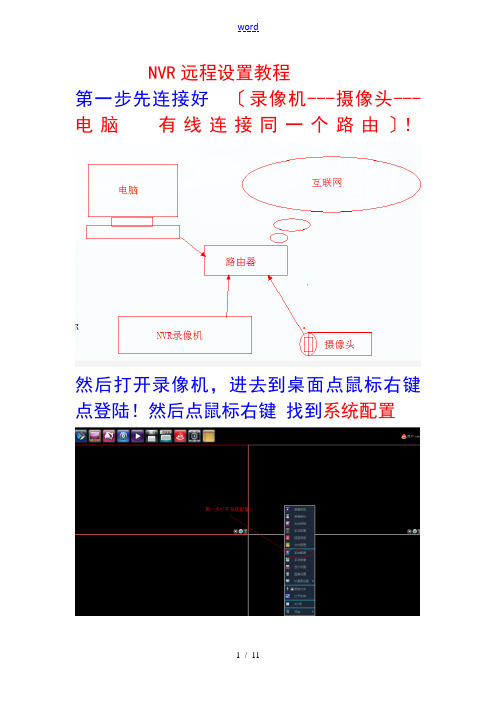
NVR远程设置教程第一步先连接好〔录像机---摄像头--- 电脑有线连接同一个路由〕!然后打开录像机,进去到桌面点鼠标右键点登陆!然后点鼠标右键找到系统配置进去看看网络设置看看IP是不是默认IP 是多少!一般默认:再看看HTTP端口是多少!默认一般是:80 〔记得把自动获取的勾勾去掉〕下面我们在我们的电脑IE上面打开你的路由进入你的路由转发规如此虚拟服务器把端口和IP 都映射进去〔5050 5051 5052 5053 (HTTP:80改成9094 不改也可以直接映射80〕反正都要映射进去!〔大家不要奇怪,为什么要映射以下三个端口5051 5052 5053端口,因为这三个都是传输端口,必须映射。
网关是看不到的!还有手机端口是〔5053〕千万别忘记了!〔苹果软件去苹果商城下载:TMeye 安卓的下载:Meye 下面设置端口映射!路由转发规如此虚拟服务器里面设置端口映射!做完这一步,我们点开转发规如此虚拟服务器底下的DMZ主机我们把我们的录像机IP 填写进去!然后选择启用!好了!这一步我们做完之后!我们打开( .oray.)这个是我们的花生壳域名!注册一个域名!注册好之后记得缴活!在〔域名管理〕里面!免费域名选择打勾然后点确定!就ok缴活后回到路由,找到(动态DNS) 服务提供商〔花生壳〕用户名:你之前注册的账号密码:你之前注册的密码然后选择启用DDNS 然后点登陆!然后复制域名!在IE地址栏输入::80(以上是比喻域名!注意是输入你复制那个域名)只要输入用户名:admin 点登陆就好了!如果之前搜到IP通道了!就不要搜索了!直接点鼠标右键!选择打开所有!word如果没有设置好!就点鼠标右键选择IP 通道手动搜索IP 添加ip!就ok!远程就是这么简单!11 / 11。
思朗硬盘录像机远程设置步骤
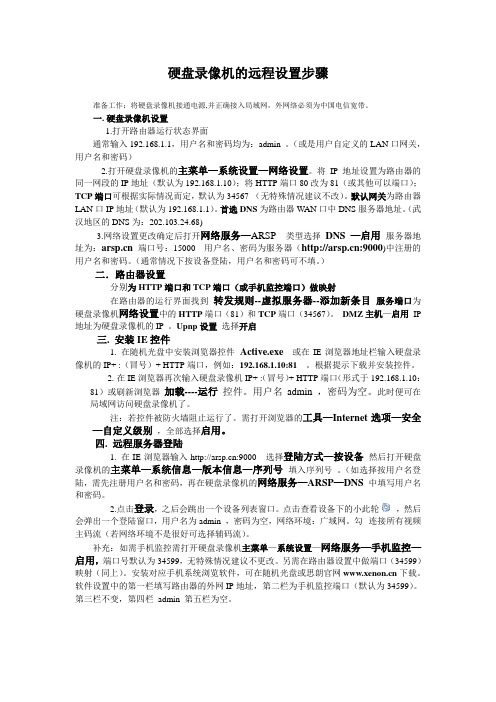
硬盘录像机的远程设置步骤准备工作:将硬盘录像机接通电源,并正确接入局域网,外网络必须为中国电信宽带。
一.硬盘录像机设置1.打开路由器运行状态界面通常输入192.168.1.1,用户名和密码均为:admin 。
(或是用户自定义的LAN口网关,用户名和密码)2.打开硬盘录像机的主菜单—系统设置—网络设置。
将IP地址设置为路由器的同一网段的IP地址(默认为192.168.1.10);将HTTP端口80改为81(或其他可以端口);TCP端口可根据实际情况而定,默认为34567 (无特殊情况建议不改)。
默认网关为路由器LAN口IP地址(默认为192.168.1.1)。
首选DNS为路由器W AN口中DNS服务器地址。
(武汉地区的DNS为:202.103.24.68)3.网络设置更改确定后打开网络服务—ARSP 类型选择DNS —启用服务器地址为: 端口号:15000 用户名、密码为服务器(:9000)中注册的用户名和密码。
(通常情况下按设备登陆,用户名和密码可不填。
)二.路由器设置分别为HTTP端口和TCP端口(或手机监控端口)做映射在路由器的运行界面找到转发规则--虚拟服务器--添加新条目服务端口为硬盘录像机网络设置中的HTTP端口(81)和TCP端口(34567)。
DMZ主机—启用IP 地址为硬盘录像机的IP 。
Upnp设置选择开启三. 安装IE控件1. 在随机光盘中安装浏览器控件Active.exe或在IE浏览器地址栏输入硬盘录像机的IP+ :(冒号)+ HTTP端口,例如:192.168.1.10:81。
根据提示下载并安装控件。
2.在IE浏览器再次输入硬盘录像机IP+ :(冒号)+ HTTP端口(形式于192.168.1.10:81)或刷新浏览器加载----运行控件。
用户名admin ,密码为空。
此时便可在局域网访问硬盘录像机了。
注:若控件被防火墙阻止运行了。
需打开浏览器的工具—Internet选项—安全—自定义级别,全部选择启用。
硬盘录像机网络设置详细步骤

硬盘录像机网络设置详细步骤第一篇:硬盘录像机网络设置详细步骤D9004/D9008/D9216硬盘录像机网络设置详细步骤硬盘录像机网络设置一.点击电脑左下方的◊◊◊输入:ipconfig /all(这一步主要是通过电脑获取网络参数,为接下来硬盘录像机网络设置提供网络参数)注释:IP Address(IP地址):192.168.1.8⇓这个IP地址是电脑的IP地址,录像机IP请设为192.168.1.XXX(XXX取值范围2~254,但不能设置为8,否则录像机IP会和电脑IP冲突,导致硬盘录像机无法网络远程登录)。
在这里我们硬盘录像机的IP地址是用:192.168.1.100(硬盘录像机出厂默认设置)Subnet Mask(子网掩码):255.255.255.0⇓录像机的子网掩码和这个设置一样。
Default Gateway(网关): 192.168.1.1⇓录像机的网关和这个参数一样。
DNS Servers(DNS):202.96.128.68⇓录像机的DNS和这个参数一样。
202.96.128.166 ⇓这个是备用DNS可以设也可以不设。
有时候这里的DNS不是正确的。
如不确定,请通过IE浏览器输入网关,登进路由器,在运行状态里进行查看正确的DNS。
二.打开硬盘录像机,进入“主菜单”——>“网络设置”。
选取联网方式,一般都选择手动配置。
客户端端口号(也称媒体端口号)和WEB端口号可以根据自己需求进行设置,这里设置是9000和80。
IP地址、子网掩码、网关和DNS根据硬盘录像机所在局域网实际情况进行设置。
(具体设置请参考第一步骤)设置好后点击确定。
注释联网方式:1.采用手动配置方式(因稳定性和调试方便的原因,推荐采用这种方式),需要网络营运商配的猫支持共享拨号上网(一般都支持共享拨号上网),如果配的猫不支持共享上网,可自行购买一个带路由功能的MODEM接在猫下边,再接硬盘录像机。
2.3.采用PPPOE方式,需要输入网络营运商提供宽带的账号和密码。
硬盘录像机网络设置(配置)远程访问说明书

88系列录像机网络配置网络摄像机远程访问必须条件:安装地方需要电信或联通〔网通〕ADSL,光纤,带有公网IP地址。
〔铁通,挪动,长城宽带,小区宽带等都是代理IP,不支持远程访问。
满足以上,即可进展如下设置:第一步:注:如何查看路由网关您可以根据这个步骤来查看:先进入开始菜单点击,出现如下对话框。
输入ipconfig 回车,就可以看到您路由的网关了。
这个就是您的网关:。
如今您来试试,看看您的网关是多少吧。
第二步:进入录像机的网络配置如以下图:这个不要勾选哦。
然后点击确定。
好了。
以上,如今我们算是完成了局域网的设置了。
如今你可以试下,在局域网某台电脑上,IE阅读器上输入录像机的IP,访问试试咯。
假设成功了,那么恭喜你。
我们可以进展下一步了。
下一步是进展网络上的远程访问设置。
如何设置远程访问第一步,进入你的路由器。
怎么进,我想我不用多说了吧。
在阅读器上输入你的网关,就是进你的路由器了。
我拿D-link的做个说明吧。
进入以下截图设置:在路由的高级选项里面。
如以下图。
找到DMZ 设置:如下:这里,点击保存。
即可。
这就做好了端口映射了。
其他的不要做了哦。
这样就完成了。
怎么在外网访问:以后访问的时候,在外网输入录像机本地的外网IP访问的。
了。
外网访问格式:录像机本地的外网IP+录像机8080这个是摄像机的端口、中间用冒号分隔开、就是这样。
硬盘录像机远程设置手机访问

海康硬盘录像机远程设置将硬盘录像机连接到路由器第一步:硬盘录像机设置在硬盘录像机上鼠标右键——主菜单,会弹出提示输入用户名密码窗口初始用户名:admin初始密码:12345进入主菜单——系统配置然后进入——网络配置第一步的IP地址设置IP地址默认网关首选DNS服务器地址参照所使用的路由器来设置,比如路由器地址是那IP地址可以设置为(x范围2到254)默认网关就是路由器是的就可以设置为(x范围2到254)默认网关就为首选DNS服务器地址参照当地不同通信运营商的DNS服务器地址如不清楚可以登录到路由器界面——运行状态——WAN口状态查看这里的和就是DNS服务器地址第二步的UPnP设置为关闭状态,把钩去掉第三步的更多设置查看好里面的三个端口:8000 80 554第二步:路由器设置1.端口映射进入路由器界面——转发规则——虚拟服务器添加硬盘录像机的三个端口80 8000 554端口后面的IP地址就是刚才硬盘录像机设置好的IP地址并使这3条规则生效2.UPnP设置在转发规则——UPnP设置改为关闭状态3.动态DNS设置路由器绝大部分都支持花生壳动态域名,点击注册进入花生壳网站网站顶端有注册按钮,点击进入注意这里选择个人护照,注册的才是免费域名注册成功后将用户名和密码登陆到路由器中然后会有个域名信息,比如这里是danie这个远程访问时用到第三步:远程登陆访问有3种方式访问IE浏览器电脑客户端软件手机监控软件方式1:IE浏览器访问打开浏览器,在地址栏输入进入用户名和密码就是硬盘录像机的admin12345点击图中下载插件安装再点击左边设备列表中的通道观看方式2:电脑客户端软件访问(iVMS-4200软件)软件下载地址下载后安装,打开软件第一次使用需要配置软件的用户名和密码任意输入,记得住就可以了进入软件界面——设备管理选择添加别名:任意输入地址:这里就要输入上面路由器动态DNS地址端口号:默认的8000用户名和密码:硬盘录像机的用户名密码添加成功的状态回到控制面板——主预览双击左边设备列表的“万顺达监控部”右键“万顺达监控部”默认是全部通道主码流,在网络状态不佳时可以改为全部子码流方式3:手机客户端软件访问(iVMS-4500软件)手机系统软件的下载地址有支持各种移动设备的软件,包括安卓手机,安卓平板,苹果iPhone手机,苹果iPad平板,Windows Mobile手机,塞班手机注意苹果iphone手机可以在itunes和91助手下载,软件名:iVMS-4500 lite 安装软件到手机,打开软件点击左上角的选择第3个图标进入设备管理这里软件里面有个默认设备Demo,删掉点击右上角进入设备添加界面别名:任意填写注册类型:点击里面有3个,选择IP/Domain地址:动态DNS地址,比如这里是端口:默认8000用户名密码:硬盘录像机默认,如有修改过填入修改过的用户名密码配置好后点击右上方保存点击这个设备点击开始预览就可以观看到画面了中间可以选择画面质量,根据网络实际情况来更改流畅:占用网络带宽流量小,画面质量普通清晰:占用网络带宽流量大,画面质量好均衡:介于两者之间。
硬盘录像机怎么使用网络硬盘录像机设置步骤【详解】
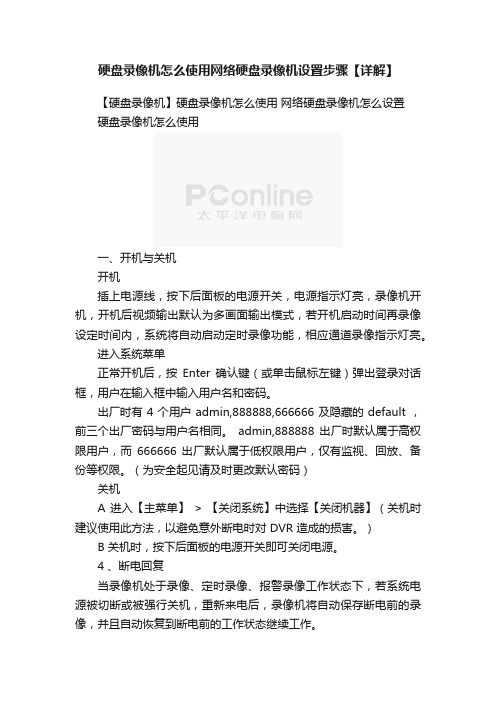
硬盘录像机怎么使用网络硬盘录像机设置步骤【详解】【硬盘录像机】硬盘录像机怎么使用网络硬盘录像机怎么设置硬盘录像机怎么使用一、开机与关机开机插上电源线,按下后面板的电源开关,电源指示灯亮,录像机开机,开机后视频输出默认为多画面输出模式,若开机启动时间再录像设定时间内,系统将自动启动定时录像功能,相应通道录像指示灯亮。
进入系统菜单正常开机后,按Enter 确认键(或单击鼠标左键)弹出登录对话框,用户在输入框中输入用户名和密码。
出厂时有 4 个用户 admin,888888,666666 及隐藏的 default ,前三个出厂密码与用户名相同。
admin,888888 出厂时默认属于高权限用户,而666666 出厂默认属于低权限用户,仅有监视、回放、备份等权限。
(为安全起见请及时更改默认密码)关机A 进入【主菜单】> 【关闭系统】中选择【关闭机器】(关机时建议使用此方法,以避免意外断电时对 DVR 造成的损害。
)B 关机时,按下后面板的电源开关即可关闭电源。
4 、断电回复当录像机处于录像、定时录像、报警录像工作状态下,若系统电源被切断或被强行关机,重新来电后,录像机将自动保存断电前的录像,并且自动恢复到断电前的工作状态继续工作。
5 、更换硬盘摄像机纽扣电池更换硬盘摄像机的纽扣电池建议选用相同型号的电池。
定期检查系统时间,一般每年更换一次电池以保证系统时间的准确性。
二、录像操作1 、预览设备正常登陆后,直接进入预览画面。
在每个预览画面上有叠加的日期、时间、通道名称,屏幕下方有一行表示每个通道的录像及报警状态图标。
2 、手动录像提示:手动录像要求用户具有“录像操作权”,在进行这项操作前请确认硬盘录像机内已经安装且已经正确格式化硬盘。
2.1 进入手动录像操作界面单击鼠标右键或在【主菜单】 > 【高级选项】 > 【录像控制】中可进入手动录像操作界面。
在预览模式下按前面板【录像/ ●】兼或遥控器上的【录像】键可进入手动录像操作界面。
【2019年整理】远程监控详细设置方法

嵌入式硬盘录像机远程监控的设置与应用要实现远程监控,首先确定所使用的设备支持那种远程监控方式。
就目前来看,只有两种方式:一种是IE远程监控,一种是客户端远程监控;很多压缩卡和硬盘录像机同时支持IE和客户端远程监控。
这里,我们仅以2100系列嵌入式硬盘录像机为例,介绍利用硬盘录像机实现远程监控的方法… ■ □ I j ■■ pl % y一、设备准备:…要想实现远程监控,我们首先需要把硬盘录像机连接到网络中。
目前来看,大多数中小型企业、办公室、家庭均使用ADSL,而且最经济的方法就是使用ADSL。
所以我们要想实现远程监控,硬盘录像机最基本的需要就是ADSL的宽带网络。
在开通ADSL后,我们还需要一台支持DDNS功能的路由器(除非你的ADSL仅供硬盘录像机使用,没有其他需要上网的电脑和设备),据我们使用的情况看,有线路由器水星MR804、TP-LINK TLR406等没有此功能。
无线路由器水星MW150R TP-LINK TL WR740N有此功能,这里也就以TP-LINK410的路由器为例。
这样,所需要做的前期工作就是:…•-I -2 P + ? + $ - _ @1、ADSL开通并可以正常使用,记住ADSL的上网用户名和密码;2、安装TP-LINK410路由器(四台电脑以上用户可以选择R810或其他支持DDNS的路由器),连接电脑和硬盘录像机,按照说明书进行路由器设置,将路由器的上网方式设置为自动连接”,通过电脑检查是否可以正常上网,准备就绪后,进入硬盘录像机的远程监控设置:二、硬盘录像机的I E远程监控设置:1、设置硬盘录像机的网络设置:首先将录像机接电源并用网线连接到路由器,然后再按照说明书操作设置移动录像机,右击选择主菜单,输入默认的管理帐号admin密码12345 (或者为空)进入管理界面,然后选择“系统设置”一“网络设置”进入“网络设置”:选择“类型” t “静恣:移动光标键到需要填写或修改的位置,.••将静态IP 修改为:“ 192.168.1.11诚者"192.168.1.64 或者192.168.0.64 等” T确认t将网关修改为“ 192.168.1.1 ” t确认T将“子网掩码”修改为“255.255.255.0 ”.…t确认暂时不要修改其他的设置,“确认”退出如下图所示:但是如果遇到服务商屏蔽了80和8000端口我们应该怎么做呢?很简单,我们只需要在硬盘录像机的服务器参数里面修改端口号和HTTP端口号为另外可以正常使用的端口,然后在路由器里面重新对这些端口进行端口映射就可以了;现在我们将端口号更改为9292 ;将HTTP端口号更改为:92 (如下图):2、检查硬盘录像机是否可以在局域网访问,浏览是否正常:首先,打开IE浏览界面:选择进入“工具”t “ intern施项..... ”T “安全”T “自定义级别(C)……”……将“active*空件和插件”下面的7个选项全部选择为“启用”“确认”退出现在通过硬盘录像机的默认管理地址进行登陆管理设置,打开浏览器,如在IE的地址栏输入192.168.1.110或192.168.0.64或192.168.1.64 等敲回车键,稍等,会得到一个以下的提示,需要下载安装一个控件,这个是我们必须要安装的,点击提示按左键进行安装。
硬盘录像机-监控手机远程设置

苹果(Iphone)手机预览
一、本软件适用于Iphone 3.1.2以上操作系统,部分 IPAD因采用Iphone操作系统,也可以使用
二、请登录Iphone应用商店,搜索VS500,下载并安装搜 索到的VS500pro软件
在手机程序菜单内单击App Store图标,登录应用商店,
关于苹果应用商店的具体使用方法,请参考相应的用户手册
一、本软件适用于Android 1.5~2.3操作系统,安卓其他 系列版本请自行测试
二、请把apk安装包(如MVS.apk)下载到手机内存卡并 进行安装
三、在手机程序菜单内单击MVS图标,运行手机预览软件
预览时单击视频,可退回 通道选择列表
单击通道名称,打开该通 道图像
苹果(Iphone)手机预览
注意:Mobile操作系统的WIFI和3G有不同的接入点,设置方法参考相应的文档
三、在单击开始——程序——MVS图标,运行手机预览软件
预览时单击视频,可退回 通道选择列表
单击通道名称,打开该通 道图像
黑莓(Blackberry)手机预览
黑莓(Blackberry)手机预览
一、本软件适用于黑莓4.6操作系统以上操作系统,其他 黑莓系列版本请自行测试 二、请把alx和cod安装包(如MVS.alx和MVS.cod)都下 载到手机内存卡并进行安装 三、如使用黑莓手机进行预览,请设置RTSP功能
二、请把sisx安装包(如MVS.sisx)下载到手机内存卡并 进行安装 三、塞班系统默认会进行数字证书检查,您可以申请数字 证书,并使用签名工具对安装包添加签名后,再做安装。 (如手机之家、手机乐园等签名工具) 四、部分机型,也可关闭数字证书后,直接安装。 关闭方法为:选择:功能表应用程序程序管理选项 设置:软件安装=全部;在线证书检查=否
录像机远程监控设置步骤
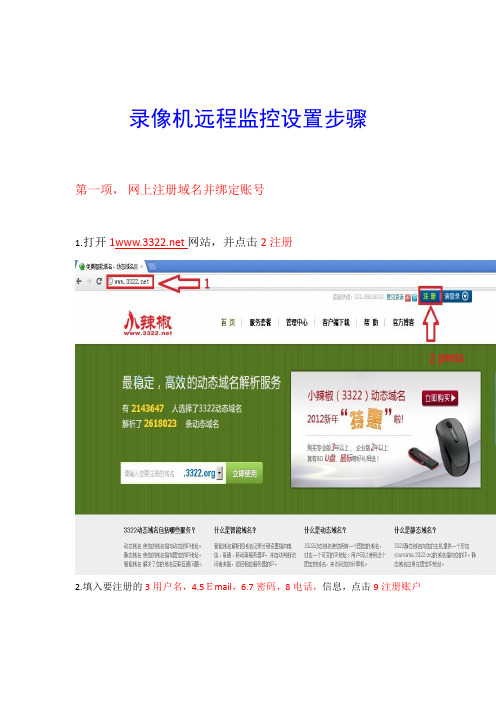
录像机远程监控设置步骤第一项,网上注册域名并绑定账号1.打开1www.332网站,并点击2注册2.填入要注册的3用户名,4.5Email,6.7密码,8电话,信息,点击9注册账户3,进入10Email邮箱,找到网站发来的11激活邮件点击进入4.点击12激活账号网址连接5.进入后,点击13立即创建您的动态域名6.写入14您想要的域名,点击15创建动态域名按钮7.这样就看到注册成功的动态域名16第二项,录像机参数设置1点击第1进入菜单2.进入2设置3.点击3网络设置4设置4.IP.DNS和5媒体端口HTTP端口(HTPP端口远程一定要是80,媒体端口可以自己设置,这个要记住,一会路由器设置要用到)5.返回上级,选择6网络服务6.选择7DDN S设置项7.选择8CN99,这个就是我们申请的动态域名的内置解析服务商名称,并在里填入申请的9动态域名,用户名和密码,点10.OK存储第三项,路由器端口映射设置1进入路由器设置,点击1转发映射2.点2虚拟服务,点击3.新增加3这里先设置4HTTP的端口映射(80)一定要和录像机一致,(录像机里要记住的项),在protocok这一项里,如果有ALL,就选择ALL,没有就选择TCP,点击5存储4.再设置6媒体端口映射, 一定要和录像机一致,(录像机里要记住的项),在protocok这一项里,如果有ALL,就选择ALL,没有就选择TCP,点击7存储5.完成后就能看到成功设置的参数6.目前设置已经结束,现进入IE输入注册好的进行测试,第一次访问需要下载控件,再次打开后要允许控件运行,这里一定要注意,运行后出现登录界面输入9用户名和密码,点击进入(注意事项,最好用IE,别的有可能不支持,会造成监控机重启,如Google Chrome)7.直接点击10.OK进入8.出现监控画面,成功。
DVR 1216T 远程操作步骤

硬盘录像机远程操作步骤1.连接电源和网络线2.鼠标右击,选择“主菜单”——“参数设置”——“网络设置”——“DDNS设置”。
2.1“启用”:打勾;“服务商”:dvrnet;2.2输入用户名及密码(注:用户名8位数,以英文字母打头,数字结尾,如:nanan959),单击“申请”按钮。
提示申请成功后,点“确定”;否则重新申请。
<域名的申请>3.选择“以太网设置”:3.1”DHCP”:打勾;“http端口”:修改为8081——8089之间;点“确定”。
然后退出操作界面,重启录像机。
3.2鼠标右击,选择“主菜单”——“参数设置”——“网络设置”——“以太网设置”——“DHCP”:将‘打勾‘取消掉。
3.3记录下录像机中“以太网设置”里的‘IP地址’、‘端口1’、‘http端口’、‘端口2’。
单击“确定”。
<录像机的设置结束>4.双击电脑上的“IE浏览器”,在地址栏输入路由器(推荐TP-Link路由器)地址;如:http://192.168.1.1如图:4.1单击“转发规则”——“虚拟服务器”:如图:其中8670,808X,101分别是步骤3.3里的‘端口1’、‘http端口’、‘端口2’;‘IP地址’是步骤3.3里的“IP地址”。
协议选择“ALL”,单击“保存”。
4.2打开电脑上的“IE浏览器”,在地址栏里输入如:http:// :8081(nanan959是申请的域名号码,8081是修改后的‘http端口”号)。
4.3打开窗口后,在窗口右下方,单击“手动安装插件”,下载插件,关闭窗口,并安装插件。
安装完成后,重新打开IE窗口,输入http:// :8081<完成操作>。
硬盘录像机远程监控设置教程

1一月二月三月产品名称数量金额利润产品名称数量金额利润产品名称数量金额利润合计合计合计四月五月六月产品名称数量金额利润产品名称数量金额利润产品名称数量金额利润合计合计合计声明:这个教程适合所有监控录像机远程,这是新手的教程,大家需要学会所有录像机通用的远程设置,这样大家以后遇到所有机子才有办法搞定,那些说什么大华,海康,乔安之类的有自带服务器的域名的,请别再说了,如果教大家使用自带的,那他们遇到没自带的不就白闹了嘛注意:这个教程适合任何录像机的远程设置,不要轻易使用云服务或是视频7之类的云服务,因为云服务不一定所有录像机都支持,而且云服务带宽特别的小,随便打开超过3个镜头就全部卡住,请谨慎使用云服务,在这里不介绍云服务,是因为云服务是稳定,但是慢得离奇,偶尔要打开几次才打得开,所以大家要好好学会花生壳远程,不要轻易使用云服务,在无法使用花生壳的宽带比如联通之类的才去使用云服务,现在电信的花生壳最稳定了,云服务慢哦,打开真的很慢哦。
现在我用【海康录像机】跟大家做个演示。
其它录像机的设置基本相同,这是菜单不同罢了,设置完全一样,所以大家举一反三就好,这个演示我使用的是【花生壳】作为域名来演示的,大家不会的仔细看,一步看错就不一样了。
拆开录像机,装进硬盘,这个就不上图了开始:1、开机向导设置通电,插上显示器,我这里用的是VGA口的模式(这个录像机有三种插口:VGA、AV\HDMI,海康的录像机接不通模式的时候,鼠标是不能操作的,就需要点击两下鼠标的滑轮键就可以切换鼠标了,反正用海康遇到插上鼠标不能动时就连续快速点击两次鼠标滑轮就是了)出现了向导窗口把红圈里的√去掉,不然每次开机都会出现这个窗口,但第一次我们还是需要设置的。
这款机子在没装上硬盘的时候,开机会嘀嘀嘀的叫,这是报警声,提示无硬盘。
下一步在第1个红圈里输入原始密码12345如果不修改原始密码的就不要勾选弟2个红圈,下一步这个就不用说了,自己看时间日期对不对,不对就自己调整好然后直接下一步把红圈里的自动获取后面的√去掉,如果录像机链接的路由的IP是192.168.1.1的不用修改其他数据,如果是192.168.0.1的就要把地址和网关两项改为192.168.0.64和192.168.0.1,这样看明白了吗,就是要跟路由的IP是一致的,下一步硬盘第一次装上去,肯定要格式化才能生效,但是我演示的时候没加硬盘的,所以上面是空的,大家装上硬盘的时候在上面那长的红圈里会出现硬盘是多少G之类的,我们勾选硬盘前面的√,然后点击下面短的红圈里面的格式化,等格式完成后,我们下一步把红圈1 的【开启录像】前面打上√选择红圈2 的【定时录像】选择红圈3的【复制】出现下图勾选红圈里的模拟通道然后点击 确定 再点击一次 确定 完成向导的设置。
72453-硬盘录像机远程说明

DVR外网设置一:网络设置:1.1:进入菜单“网络设置”填写IP地址. 网关. 子网掩码确保机器能够正常连接internet 网络如下图:1.1图1.11.2:打开电脑开始栏--运行ping 192.168.1.50 –t如下图:1.2图1.21.3:当界面出现以下图像说明网络连接成功如下图:1.3图1.3二:虚拟服务器映射设置2.1:打开Internet Explorer英特网输入路由器地址:以TP—LINK为例:在网络地址栏输入192.168.1.1输入账号及密码进入路由界面。
图2.1图:2.12.2虚拟服务器映射:打开转发规则点击增加新条目,添加DVR里的四个服务端口号,添加相应机器IP地址,并保存。
图2.2/2.3图2.22.4设置DMZ主机:如果你未使用专线和绑定域名,而在网内只有一台DVR,可以在转发规则项里添加设置DMZ主机IP,方便下次查看可以直接连接到该主机IP并保存(如果局域网内有多台DVR就不需要设置次功能)图2.4图2.42.5设置完后保存退出后即可通过转发后的IP查看画面,打开路由查看WAN口状态的IP地址,如图2.5在Internet Explorer网输入119.122.32.123即可查看画面图2.6如有多台需要访问需通过更改WEB端口号。
访问时需要在TP后加冒号和更改后的端口号。
图2.5图2.6三:添加域名:3.1打开路由里的动态DNS添加有效的服务提供商,用户名及密码,并启动DDNS,点击登录后,连接状态显示:连接成功,和服务类型,域名信息.如图3.1图3.13.2打开Internet Explorer输入有效域名信息即可查看画面,图3.2图3.2。
- 1、下载文档前请自行甄别文档内容的完整性,平台不提供额外的编辑、内容补充、找答案等附加服务。
- 2、"仅部分预览"的文档,不可在线预览部分如存在完整性等问题,可反馈申请退款(可完整预览的文档不适用该条件!)。
- 3、如文档侵犯您的权益,请联系客服反馈,我们会尽快为您处理(人工客服工作时间:9:00-18:30)。
硬盘录像机的远程设置步骤
准备工作:
将硬盘录像机接通电源,并正确接入局域网,外网络必须为中国电信宽带。
一.硬盘录像机设置
1.打开路由器运行状态界面
通常输入
192.168.
1.1,用户名和密码均为:
admin。
(或是用户自定义的LAN口网关,用户名和密码)
2.打开硬盘录像机的主菜单—系统设置—网络设置。
将IP地址设置为路由器的同一网段的IP地址(默认为
192.168.
1.10);将HTTP端口80改为81(或其他可以端口);TCP端口可根据实际情况而定,默认为34567(无特殊情况建议不改)。
默认网关为路由器LAN 口IP地址(默认为
192.168.
1.1)。
首选DNS为路由器WAN口中DNS服务器地址。
(武汉地区的DNS 为:
202.103.
24.68)
3.网络设置更改确定后打开网络服务—ARSP类型选择DNS—启用服务器地址为:
二.路由器设置
分别为HTTP端口和TCP端口(或手机监控端口)做映射
在路由器的运行界面找到转发规则--虚拟服务器--添加新条目服务端口为硬盘录像机网络设置中的HTTP端口
(81)和TCP端口
(34567)。
DMZ主机—启用IP地址为硬盘录像机的IP。
Upnp设置选择开启
三.安装IE控件
1.在随机光盘中安装浏览器控件Active.exe或在IE浏览器地址栏输入硬盘录像机的IP+ :
(冒号)+ HTTP端口,例如:
192.168.
1.10:81。
根据提示下载并安装控件。
2.在IE浏览器再次输入硬盘录像机IP+ :
(冒号)+ HTTP端口(形式于
192.168.
1.10:81)或刷新浏览器加载----运行控件。
用户名admin,密码为空。
此时便可在局域网访问硬盘录像机了。
注:
四.远程服务器登陆
1.在IE浏览器输入http:
2.点击登录,之后会跳出一个设备列表窗口。
点击查看设备下的小此轮,然后会弹出一个登陆窗口,用户名为admin,密码为空,网络环境:
广域网。
勾--连接所有视频主码流(若网络环境不是很好可选择辅码流)。
补充:
如需手机监控需打开硬盘录像机主菜单—系统设置—网络服务—手机监控—启用,端口号默认为34599,无特殊情况建议不更改。
另需在路由器设置中做端口
软件设置中的第一栏填写路由器的外网IP地址,第二栏为手机监控端口(默认为34599)。
第三栏不变,第四栏admin第五栏为空。
